Windows tilbyr flere metoder for å starte programmer, inkludert de som er forhåndsinstallert i systemet, de som er installert gjennom Microsoft Store, og de som er lastet ned fra Internett. Måten vi åpner disse applikasjonene på kan imidlertid variere avhengig av hvor de befinner seg.
I den følgende delen vil vi utforske de fire raskeste metodene som tilbys av Windows for å åpne et hvilket som helst program. Disse metodene gjelder for både Windows 10 og Windows 11.

Bruker Windows-søk
Windows-søkemotoren på oppgavelinjen er en praktisk og effektiv metode for å raskt åpne applikasjoner uten å måtte navigere gjennom startmenyen eller skrivebordsikonene. Bare skriv inn navnet på applikasjonen i søkefeltet, og en liste over samsvarende applikasjoner vises. Denne metoden sparer tid og gjør det lettere å få tilgang til programmer som ikke er lett tilgjengelige på skrivebordet eller oppgavelinjen.
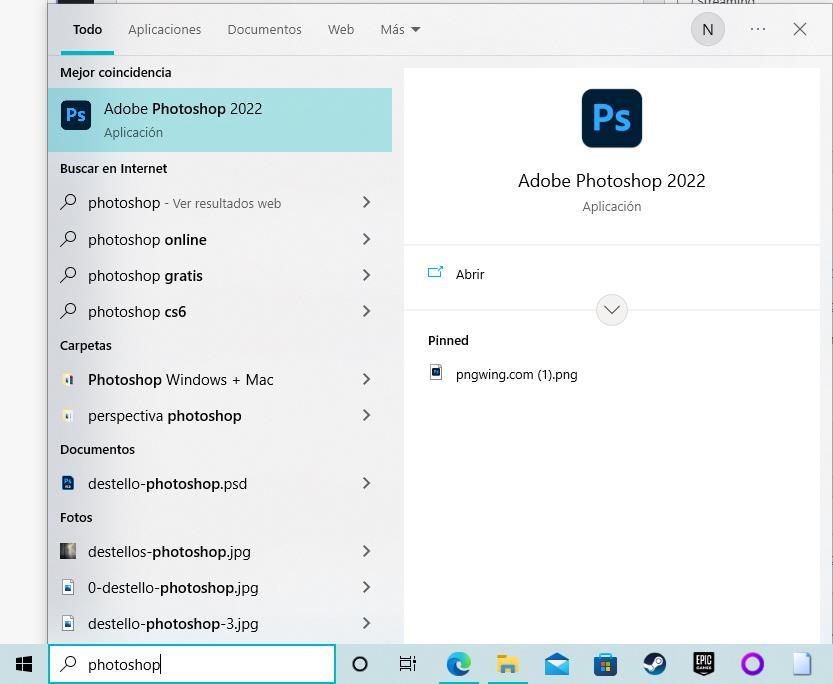
Å bruke Windows Start-menyen kan være et nyttig alternativ hvis vi ikke er sikre på riktig stavemåte eller navn på et program. I stedet for å stole utelukkende på søkemotoren, kan vi ganske enkelt klikke på Start-knappen og navigere til applikasjonen vi trenger gjennom listen over tilgjengelige applikasjoner.
Fra Windows-skrivebordet
For å unngå å fylle skrivebordet med snarveier og andre filer, er det bedre å lage mapper for å organisere dem. På denne måten kan vi gruppere relaterte snarveier og filer sammen og få tilgang til dem lettere. For å opprette en ny mappe på skrivebordet, høyreklikk på en ledig plass på skrivebordet og velg "Ny" og deretter "Mappe". Gi mappen et meningsfylt navn, for eksempel "Arbeidsapper" eller "Spill", og dra og slipp de relevante snarveiene og filene inn i mappen.
Et annet nyttig tips er å bruke "Pin to taskbar"-alternativet for ofte brukte applikasjoner. For å gjøre dette, høyreklikk på applikasjonen i Start-menyen eller søkeresultatene og velg "Fest til oppgavelinjen". Applikasjonsikonet vil da vises på oppgavelinjen, slik at vi raskt kan starte det med et enkelt klikk.
Kort sagt, bruk av skrivebordet for snarveier kan være nyttig, men bare hvis det gjøres med måte og med organisering i tankene. Det er bedre å bruke andre metoder, for eksempel Windows-søkemotoren og snarveier på oppgavelinjen, for å starte programmer raskt.
Via oppgavelinjen
en av de raskeste og enkleste måtene å åpne programmer i Windows med bare ett klikk er å legge dem til på oppgavelinjen. Oppgavelinjen er alltid synlig i alle programmer, selv om vi bruker flere skrivebord eller skjermer, med mindre vi har satt den til å skjule automatisk.
Det er enkelt å legge til et program eller snarvei til oppgavelinjen. Vi kan ganske enkelt dra ikonet for applikasjonen eller snarveien til oppgavelinjen. Alternativt kan vi legge til en applikasjon på oppgavelinjen fra Start-menyen ved å høyreklikke på applikasjonen og velge "Fest til oppgavelinjen".
Med startmenyen
Muligheten for å lage snarveier på Start-menyen er ideell for applikasjoner som vi bruker veldig sporadisk. Dette gjelder spesielt for programmer som ikke gir praktisk mening å plassere på Windows-skrivebordet eller oppgavelinjen. Ved å lage snarveier på Start-menyen kan vi raskt få tilgang til disse programmene uten å rote til skrivebordet eller oppgavelinjen.
